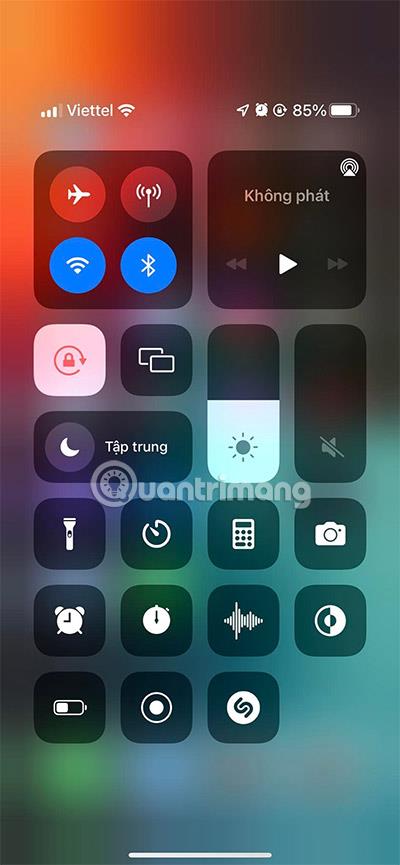Kai žaidžiate žaidimus ir nenorite, kad jūsų trukdytų skambučiai ar žinučių siuntimo programos, apsipirkimas ar panašiai, galite pasirinkti žaidimo režimą.
Anksčiau „Apple“ atsilikdavo nuo šios problemos, tačiau naudodami fokusavimo režimą dabar galite lengvai žaisti žaidimus, nesivargindami jokių programų ar skambučių savo „iPhone“ ar „iPad“. Mano. Jei norite žaisti žaidimus netrukdomi savo iPhone ar iPad, vadovaukitės toliau pateiktomis instrukcijomis.
Kaip įjungti žaidimų režimą iPhone
1 veiksmas: pirmiausia atidarykite valdymo centrą ir laikykite nuspaudę Focus > tada pasirinkite Play Game.


2 veiksmas: skiltyje Leidžiami žmonės galite pridėti žmonių, kuriems leidžiama rašyti teksto žinutes. Taip pat toliau esančioje parinktyje Kiti pasirinkite bet kurį asmenį, kuris gali jums paskambinti. Tada toliau pasirinkite Leisti, bet jei niekam neleidžiate, pasirinkite Neleisti, atlikite tą patį su skyriumi apie programų pasirinkimą leisti pranešimus.


3 veiksmas: nustatę žaidimų režimą, galite pasirinkti Automatiškai įjungti žaidimų režimą, jei prie jūsų įrenginio yra belaidis ryšys.


Jei norite pakeisti bet kokias šio žaidimo režimo parinktis, galite eiti į Nustatymai > Fokusuoti arba pasirinkti trijų taškų piktogramą tiesiai žaidimų režime .

Kas yra žaidimo režimas?
Naudodami fokusavimo režimą tinkinkite pranešimų ir įspėjimų nustatymus, kai žaidžiate žaidimus išmaniajame telefone. Pavyzdžiui, galite nutildyti visus pranešimus, leisti tik žaidimų draugų pranešimus, skubios pagalbos pranešimus ar kažką panašaus.
Tai būdas išvengti blaškymosi, kol atsipalaiduojate ir žaidžiate. Taip pat galite sukurti skirtingus fokusavimo režimus kitai veiklai, pavyzdžiui, miegui, vairavimui ir mankštai.
Sąlyga, kad galėtumėte naudoti šį fokusavimo režimą, yra ta, kad turite turėti įrenginį, kuriame veikia iOS 15 ar naujesnė versija. Ši patogi funkcija paslėpta nustatymuose, tačiau sukūrę žaidimo fokusavimo režimą galite lengvai jį įjungti arba išjungti valdymo centre.
Žiūrėti daugiau: